

迅为3399开发板Ubuntu 系统双屏异显,双屏同显测试
描述
本文主要介绍了 RockChip linux 在 Ubuntu 平台上支持的双屏异显和双屏同显测试。
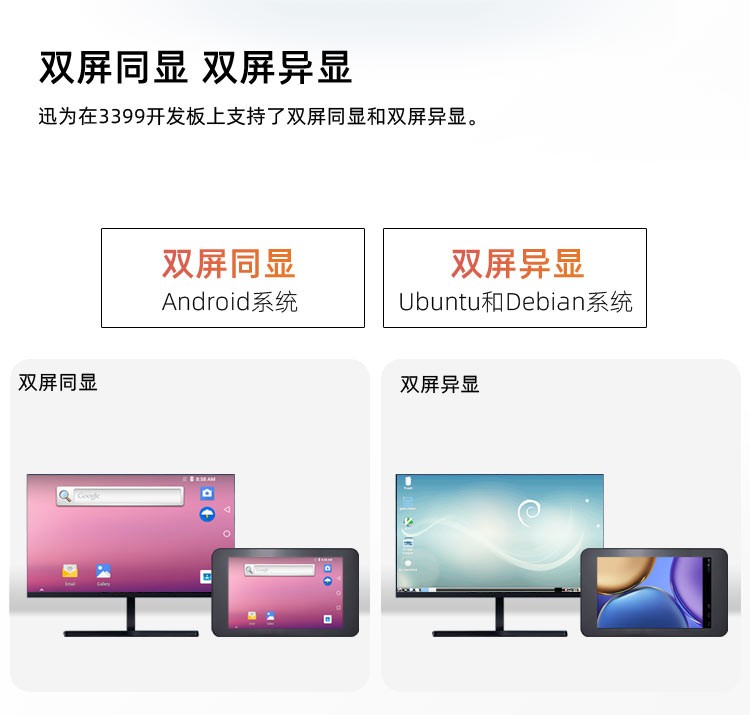
1 首先烧写光盘资料里面的 Ubuntu 镜像-update.img。作者测试使用的是 LVDS9.7 寸屏幕(
LVDS7 寸屏,LVDS10.1 寸屏,MIPI 7 寸屏也支持)和 HDMI 屏幕。LVDS9.7 寸屏幕使用转接板连接,HDMI 屏幕使用配套的线连接到 Mini-HDMI 接口。如下图所示:


2 烧写完 Ubuntu 镜像,需要进入 uboot 模式下,设置屏幕环境变量,这里作者使用的 LVDS 9.7 寸屏, 所以设置环境变量,如下图所示。注意这里环境变量的设置要根据自己连接的屏幕尺寸进行设置。设置完毕,重新启动开发板,lvds 9.7 寸屏上的桌面正常显示。
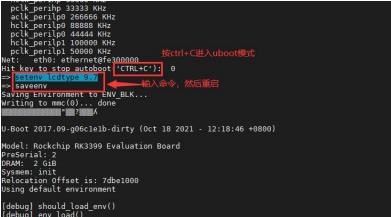
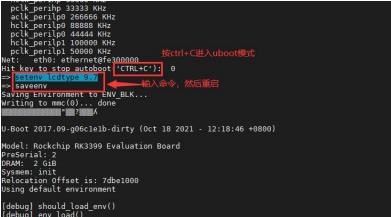
3 在 Ubuntu 下,使用 xrandr 去设置双屏同显和异显功能。
"xrandr" 是一款官方的 RandR Wikipedia:X
Window System 扩展配置工具。 它可以设置屏幕显示的大小、 方向、 镜像等。
4 首先开发板连接上鼠标和键盘,在开发板连接的屏幕上点击右键选择“Open Terminal Here”,便 会打开终端窗口,如下图所示:


5 接下来直接运行 xrandr 命令,查看设备的相关信息,运行之后会显示当前连接设备的屏幕信息,
如下图所示,
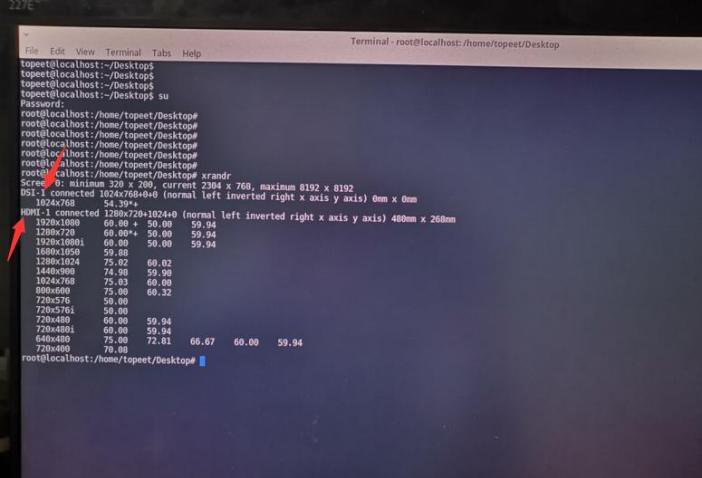
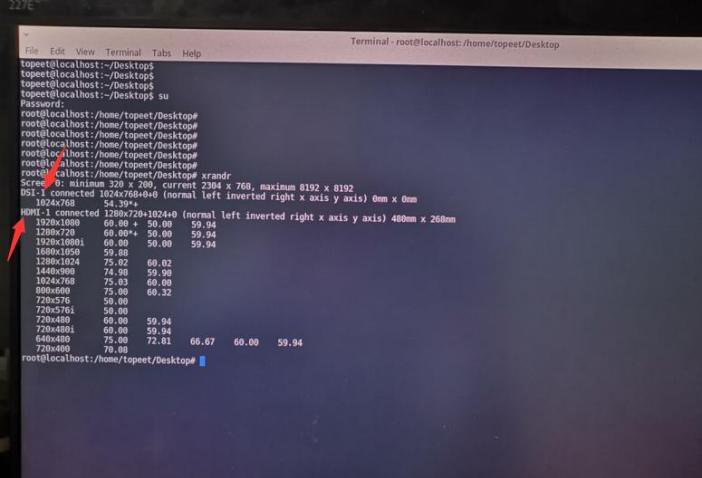
6双屏幕显示相同的内容(
auto 为最高分辨率),输入以下命令:
xrandr --output DSI-1 --same-as HDMI-1 --auto
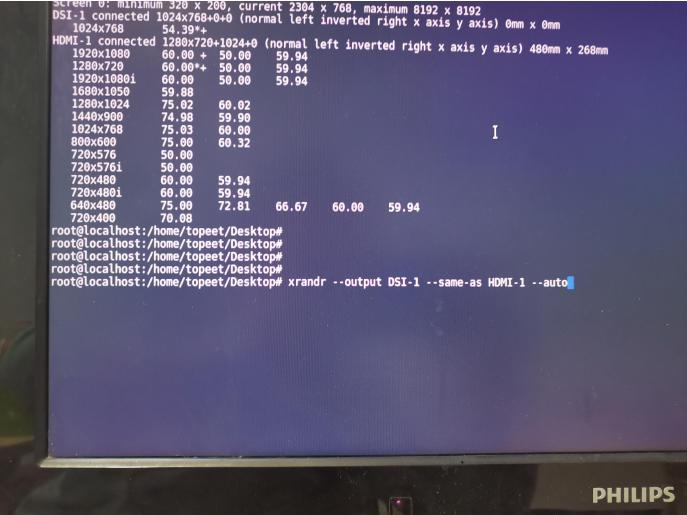
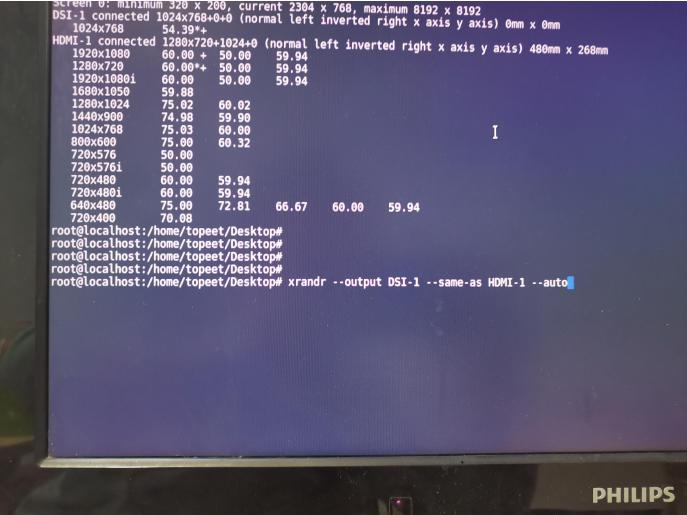
双屏同显显示效果如下所示:


7设置 hdmi 屏幕为右扩展,输入以下命令:
异显模式下支持 On right、Above、On left、Below四种模式。其中--left-of可以替换成 right-of, left-of, below,
same-as, preferred, off 等等,从而实现不同的屏幕显示功能。
双屏异显显示效果如下所示:
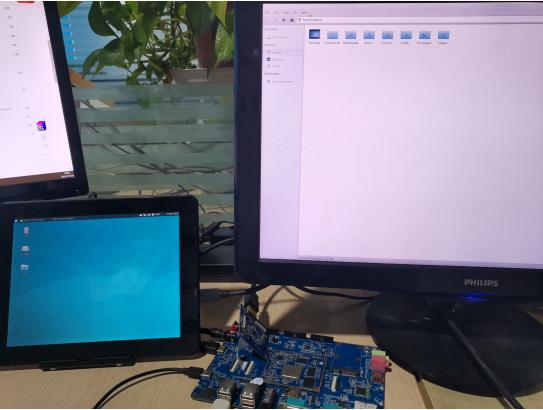
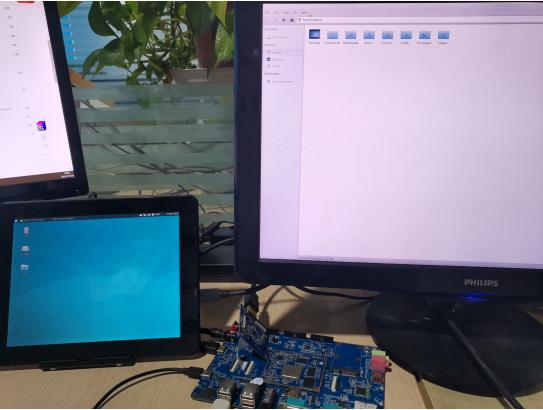
8我们也可以进入 Display 设置显示界面,如下图所示:
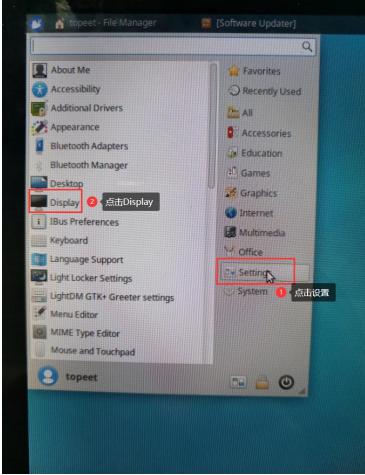
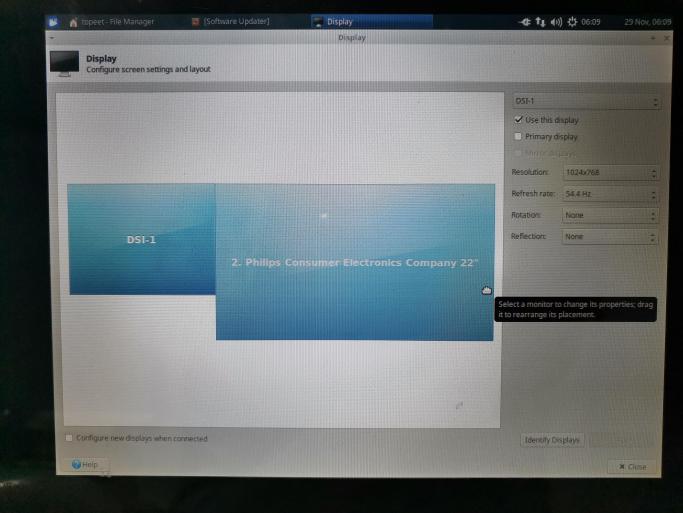
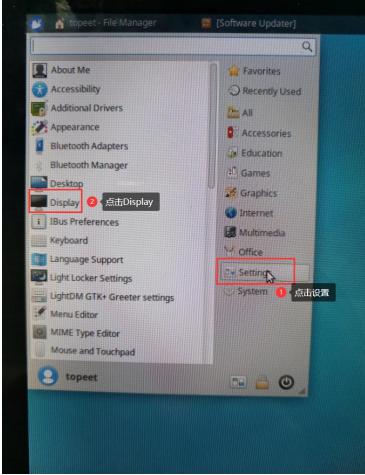
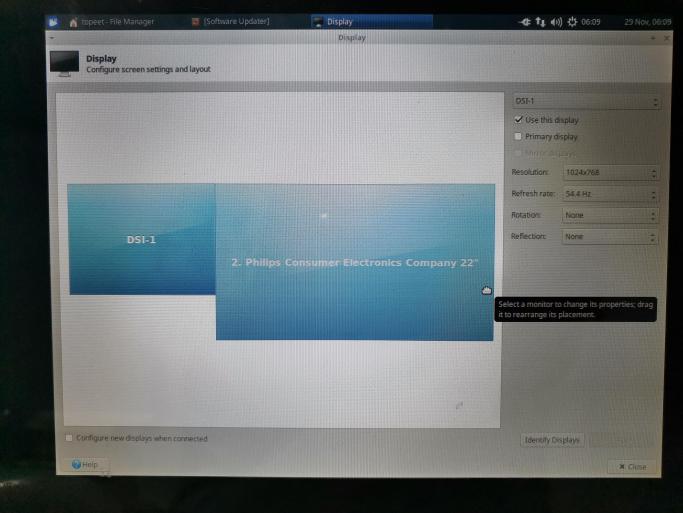


-
RK3288方案简介、HDMIIN、硬解码、双屏同显、异显2017-08-08 0
-
【ARM开发板】迅为IMX6开发板QT下LVDS和HDMI双屏异显2017-12-19 0
-
迅为iTOP3399开发板Android8-开机logo双屏异显配置2021-03-23 0
-
如何设置双屏开机logo异显 ?2021-04-09 0
-
迅为瑞芯微iTOP-3399开发板资料更新2021-12-09 0
-
迅为瑞芯微iTOP3399开发板Ubuntu系统双屏异显,双屏同显测试2021-12-23 0
-
迅为瑞芯微3399开发板Debian系统双屏异显,双屏同显测试2022-01-05 0
-
RK3288如何实现双屏异显?2022-03-03 0
-
基于迅为3568开发板的多屏同/异显动态方案2022-12-27 0
-
imx8qxp如何配置才能实现双屏同显?2023-04-10 0
-
Firefly开发板在Ubuntu上实现双屏异显功能的方案2019-10-30 2677
-
RK3399主板如何实现双屏异显,有没有源码2021-01-25 1555
-
RK3399开发板在Ubuntu系统下实现双屏显示及异触2022-03-30 1594
-
迅为iTOP-RK3588开发板多屏同显多屏异显异触2023-11-10 1118
-
迅为RK3588S开发板多屏同显多屏异显多屏异触2024-11-29 310
全部0条评论

快来发表一下你的评论吧 !

